[Løst] Android Recovery Mode fungerer ikke
"Sådan repareres genoprettelsesfunktionen, der ikke åbnes på Androidapparat? Min Sansung Galaxy S7 er rodfæstet og bootloader er låst op, og jeg har været i brugerdefineret opsving før, men nu vil det ikke starte den forfærdelige ting, det holder fast ved "Ingen kommando" fejl med sort baggrund. "
For nylig har mange Android-brugere rapporteret detde får genoprettelsestilstand ingen kommandovejl, mens de forsøger at nulstille deres enheder. Generelt skal du slukke for enheden, vente i et par sekunder og derefter trykke på hardwareknapperne samtidigt for at få adgang til Android-gendannelsesfunktionen. Herefter skal genoprettelsesmenuen afsløres. Men hvis det ikke virker, skal du følge retningslinjerne, der viser dig, hvordan du reparerer Android-gendannelsesmodus, der ikke fungerer fejlagtigt med eller uden tredjeparts værktøj nedenunder:
- Way 1. Fix Android Recovery Mode virker ikke ved nøglekombinationer
- Way 2. 1-Click for Fix Android Won "t Start i Recovery Mode /" No Command Error "med ReiBoot for Android
Way 1. Fix Android Recovery Mode virker ikke ved Key Combination
Denne metode er konventionel. Der er mange Android-mobiltelefoner på markedet, og forskellige enheder bærer forskellige vinduer. Her viser jeg flere ofte brugte mobilmærker til dig, når du ikke kan få adgang til genoprettelsesmodus Android ved hjælp af hardwareknapper. Tag hukommelseskortet ud, samt SIM-kortet fra din telefon, og følg en af dem baseret på din mobiltelefon fabrikant til at reparere genoprettelsestilstand ingen kommandofel.
Mulighed 1. Kom ind i Samsung Cellphone Recovery Mode
For Samsung Galaxy S9, S8, S7, S6, J2, A8, C8, Note 8, Note 7, etc. brugere, skal du blot følge følgende:
- 1. For at komme i gang, bør du slukke for Samsung-enheden helt, tryk og hold Home, Volume Up og Power-knappen på samme tid.
- 2. Senest sekunder senere vil du se skærmen bliver sort og derefter vises blå ord.
- 3. Nu frigiver dine fingre, du skal indtaste Android System Recovery Screen.

Folk læser også: Top 2 måder at starte Samsung-telefonen i genopretningstilstand
Mulighed 2. Indtast LG Mobile Phone Recovery Mode
For LG G6, G5, G4, G3, K10, K8, V20, V10, G Stylo 2 osv. Brugere, skal du bare gøre disse oplysninger for at reparere Android-systemgendannelse, der ikke fungerer:
- 1. Tryk på tænd / sluk-knappen, og vælg derefter "sluk for" for at slukke for den.
- 2. Tryk derefter på og hold tænd / sluk-knapperne nede samtidigt.
- 3. Five sekunder senere vil du se LG logo viser, nu kan du slippe nøglerne.
- 4. Tryk på Power og Volume-knapperne igen, indtil menuen Hard Reset vises.
- 5. Tryk på tænd / sluk-knappen igen, og bekræft ændringer i hard reset. Nu har du adgang til LG-gendannelsesmodus.

Mulighed 3. Få adgang til Huawei Smartphone Recovery Mode
Huawei Honor 9 Lite, P10, P9, Mate 10, Nova 2 Plus osv. Smartphone kunder skal følge disse trin:
- 1. Sluk for telefonen via tænd / sluk-knappen. Vent, indtil nedlukning er afsluttet.
- 2. Tryk og hold Volt op-tasten i mellemtiden. Når Huawei-logoet vises, skal du slippe dine nøgler.
- 3. Gendannelsesfunktionsgrænsefladen skal vises på din telefon. Du kan endda bruge Volume Up og Volume Down knapper til at rulle op og ned og også bruge Power Key til at vælge dine muligheder.

Way 2. 1-Click for Fix Android Won "t Start i Recovery Mode /" No Command Error "med ReiBoot for Android
Android strøm / volumen knapper arbejder ikke iGendannelsestilstand? Gå ind i Android-gendannelsestilstand ingen kommandovejl, når du forsøger at gå i gendannelsesmodus? Du kan nemt løse Android-gendannelsesmodus, der ikke fungerer sammen med Tenorshare ReiBoot til Android. Det kan hjælpe dig med nemt at indtaste eller afslutte gendannelsesfunktionen på enhver Android-smartphone (Samsung Galaxy S8, LG G6, Huawei P10 / Mate 10, Song Xperia XZ Premium, Xiaomi Mi 6, HTC U Ultra, Google Pixel 2 osv.) Med bare et klik uden at miste data.
Lad os nu se, hvordan du går ind i gendannelsesmodus Android ved hjælp af pc uden problemer som nedenfor:
Trin 1. Download, installer denne software og dobbeltklik derefter for at køre den på din pc.
Trin 2. Slut din Android-enhed til pc'en via USB-kabel, og derefter vil ReiBoot for Android opdage det.
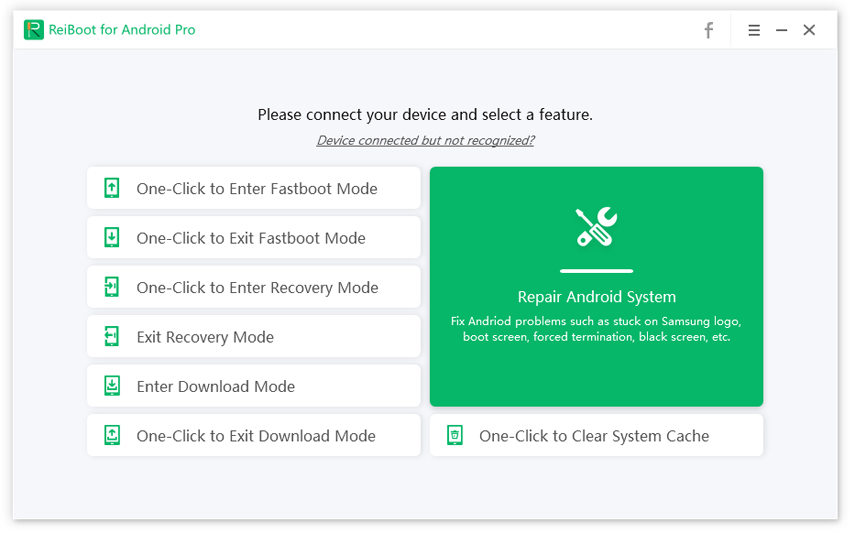
Trin 3. Fra vejledningen på skærmen for at aktivere USB-fejlfinding i din Android-enhed.

Trin 4. Efter en vellykket forbindelse skal du klikke på "1 Klik for at indtaste Recovery Mode" -knappen og begynde at rette op på Android Recovery Mode No Command Error. Så bliver din Android-enhed normal som normalt, og du kan bare lukke denne software.

Som tutorialet præsenterer ovenfor, er du nu i stand tilat reparere Android-systemgendannelse, der ikke fungerer på rodfæstede eller låste Android-mobiltelefoner, når Android ikke vil starte i gendannelsestilstand. Prøv at besøge andre relaterede sider, hvis du er interesseret i Android, der sidder fast i andre fejl, såsom Fastboot-tilstand, sikker tilstand og opstart skærm osv.

![[Løst] Whatsapp-kontakter vises ikke på Android / iPhone](/images/whatsapp-tips/solved-whatsapp-contactsnot-showing-on-androidiphone.jpg)
![[Løst] FaceTime-kamera fungerer ikke på MacBook](/images/os-x/solved-facetime-camera-not-working-on-macbook.jpg)
![[Løst] Sådan repareres iOS 10 iMessage-effekter, der ikke virker](/images/iphone-tips/solved-how-to-fix-ios-10-imessage-effects-not-working.jpg)
![[Problem løst] FaceTime fungerer ikke og fastgøres ved tilslutning](/images/iphone-fix/issue-solved-facetime-not-working-stuck-on-connecting.jpg)


![[Løst] Sådan fixes FaceTime-kamera, der ikke fungerer på iPhone](/images/fix-iphone/solved-how-to-fix-facetime-camera-not-working-on-iphone.jpg)
![[Problemet opløst] Android fast i sikker tilstand](/images/android-data/issue-solved-android-stuck-in-safe-mode.jpg)
![[Problemet løst] Android sidder fast på startskærmen](/images/android-data/issue-solved-android-stuck-on-boot-screen.jpg)